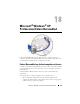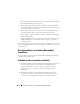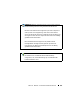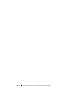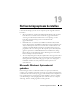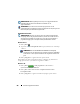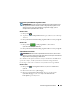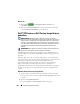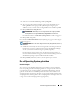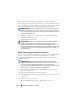Operation Manual
288 Het besturingssysteem herstellen
Windows XP:
1
Klik op
Start
→
Configuratiescherm
→
Prestaties en
onderhoud
→
Systeem
.
2
Klik op het tabblad
Systeemherstel
en zorg ervoor dat het selectievakje
voor
Systeemherstel uitschakelen
geen vinkje bevat.
Dell™ PC Restore en Dell Factory Image Restore
gebruiken
KENNISGEVING: Met Dell PC Restore of Dell Factory Image worden alle
gegevens op de vaste schijf definitief verwijderd. Ook worden alle toepassingen of
stuurprogramma's verwijderd die u hebt geïnstalleerd nadat u de computer hebt
ontvangen. Indien mogelijk maakt u een reservekopie van de gegevens voordat u
deze opties gebruikt. Gebruik PC Restore or Dell Factory Image Restore alleen als
Systeemherstel het probleem met het besturingssysteem niet heeft kunnen
oplossen.
OPMERKING: Dell PC Restore van Symantec en Dell Factory Image Restore zijn
misschien niet in alle landen of op alle computers beschikbaar.
Gebruik Dell Factory Image Restore (Windows Vista) of Dell PC Restore
(Windows XP) alleen als laatste hulpmiddelen om het besturingssysteem te
herstellen.
Met deze opties kunt u de vaste schijf terugbrengen in de toestand waarin
deze verkeerde toen u de computer kocht. Alle programma's en bestanden die
u hebt toegevoegd nadat u de computer hebt gekocht -inclusief
gegevensbestanden- worden permanent van de vaste schijf verwijderd.
Gegevensbestanden zijn onder andere documenten, spreadsheets, e-
mailberichten, digitale foto's en muziekbestanden. Maak indien mogelijk een
back-up van alle gegevens voordat u PC Restore of Factory Image Restore
toepast.
Windows Vista: Dell Factory Image Restore
1
Zet de computer aan. Druk wanneer het Dell-logo verschijnt meerdere
keren op <F8> om het venster met
geavanceerde opstartopties van Vista
te openen.
2
Selecteer
Uw computer herstellen
.
Het venster
Opties voor Systeemherstel
wordt weergegeven.